안녕하세요! 오늘은 영상 편집의 시작, 파이널 컷 프로(Final Cut Pro)를 처음 접하시는 분들을 위해 그 핵심적인 인터페이스와 주요 메뉴들을 자세히 살펴보는 시간을 갖겠습니다. 이 포스팅을 통해 파이널 컷 프로의 기본 작동 원리를 이해하고, 효율적인 영상 편집을 위한 첫걸음을 내딛으실 수 있을 것입니다.
1. 파이널 컷 프로의 핵심 인터페이스 이해하기
파이널 컷 프로를 처음 실행하면 아무것도 없는 빈 화면이 나타납니다. 하지만 이 빈 화면 안에는 영상 편집을 위한 강력한 도구들이 각자의 영역을 차지하고 있습니다.
- 1. 사이드바(Sidebar): 화면의 왼쪽에 위치한 사이드바는 파일과 프로젝트를 관리하는 라이브러리(Library) 영역을 포함합니다. 또한, 사진과 음악 파일을 쉽게 찾아볼 수 있는 포토 & 오디오 라이브러리(Photo & Audio Library), 그리고 다양한 그래픽 효과 템플릿을 모아 놓은 타이틀/제네레이터(Titles/Generators) 영역으로 구성됩니다. 각 영역을 클릭하면 옆의 뷰어(Viewer)에서 내용을 확인할 수 있습니다.
- 2. 브라우저(Browser) 영역: 사이드바와 뷰어 사이에 위치하며, 파일을 탐색하고 원하는 클립을 찾아 타임라인으로 가져오는 데 사용됩니다.
- 3. 뷰어(Viewer) 영역: 화면 오른쪽에 크게 보이는 영역으로, 영상 클립, 이미지, 템플릿 파일 등을 미리 볼 수 있는 미리보기 기능을 제공합니다. 이 뷰어 영역은 편집 작업 시 매우 자주 활용되는 중요한 부분입니다.
- 4. 타임라인(Timeline) 영역: 화면 하단에 위치하며, 영상 편집의 핵심 공간입니다. 편집에 사용되는 미디어 클립들이 이곳에 추가되며, 플레이헤드(Playhead)라고 불리는 하얀색 실선은 현재 영상의 어느 지점에 있는지 나타내어, 원하는 지점으로 자유롭게 이동하며 편집할 수 있도록 돕습니다.
- 5. 인스펙터(Inspector) 영역: 화면의 오른쪽에 위치하며, 이펙트(Effect)의 설정들을 변경할 수 있는 곳입니다.
1.1 나만의 워크스페이스(Workspace) 커스터마이징
파이널 컷 프로는 사용자에게 최적화된 작업 환경을 제공하기 위해 작업 화면을 자유롭게 설정할 수 있도록 지원합니다. 상단 메뉴의 [Window] - [Show In Workspace] (한글판 윈도우 - 작업공간에서 보기)에서 사이드바, 브라우저, 인스펙터, 타임라인 등 원하는 패널을 활성화하거나 비활성화할 수 있습니다. 예를 들어, 이펙트 관련 부분을 보고 싶다면 [Show In Workspace]에서 이펙트(Effect)를 클릭하여 화면에 나타나게 할 수 있습니다.
또한, 오디오 미터(Audio Meters)와 같이 이펙트 창 옆에 나타나는 패널들은 화면과 화면 사이의 마우스 포인터를 이용하여 크기를 자유롭게 조정할 수 있습니다. 이 기능을 통해 사용자의 작업에 맞춰 화면 크기를 최적화할 수 있습니다.
2. 파이널 컷 프로의 주요 메뉴 살펴보기
이제 파이널 컷 프로 상단에 위치한 핵심 메뉴들을 자세히 알아보겠습니다.
[Final Cut Pro] 메뉴:
[Preference, 설정]: 파이널 컷 프로와 관련한 기본적인 환경설정을 할 수 있는 메뉴입니다.
[Command, 명령 세트]: 단축키 설정을 변경할 수 있습니다.
파이널 컷 프로 종료:
cmd + Q단축키를 사용하거나, 프로그램 창의 붉은색 종료 버튼을 클릭하여 종료할 수 있습니다.
[File] 메뉴:
자동 저장: 파이널 컷 프로는 별도의 저장 메뉴가 없으며, 작업하는 내용이 자동으로 저장되는 구조입니다.
[New]: 새로운 라이브러리(Library), 이벤트(Event), 프로젝트(Project) 등을 생성할 수 있습니다.
[Import, 가져오기]: 편집에 필요한 영상 소스들을 가져오는 기능입니다. 특히 [Import, 가져오기]-[Media]는 영상 클립, 오디오 파일, 사진 등을 가져올 수 있어 매우 자주 사용되며, 단축키가 설정되어 있습니다.
[Share]: 완성된 작업을 파일로 내보내는(Export) 기능입니다. Master File이나 Export File이 주로 사용됩니다.
[Edit] 메뉴:
[Undo] (실행 취소):
cmd + Z를 눌러 이전 작업을 취소하고 되돌릴 수 있는 매우 중요한 기능입니다. 실수했을 때 두려워하지 않고 편집을 계속할 수 있게 해줍니다.[Copy] (복사하기):
cmd + C.[Paste] (붙여넣기):
cmd + V.그 외 영상 클립이나 자막의 배치와 관련된 기본적인 기능들이 포함되어 있습니다.
[Trim] 메뉴:
[Blade]: 영상 클립을 자르거나 분리할 때 사용하는 기능입니다. 플레이헤드를 원하는 위치에 놓고 [Trim] - [Blade]를 클릭하면 영상이 분리됩니다.
[Mark] 메뉴:
영상에서 특정 범위(Start/End)를 설정할 때 유용하게 사용되는 메뉴입니다.
[Clip] 메뉴:
[Detach Audio] 및 [Expand Audio]: 영상에서 오디오만 분리하거나 확장하여 따로 편집하고자 할 때 사용합니다.
[Disable]: 특정 영상 클립을 화면에 보이지 않게 하고 싶을 때 사용하는 기능입니다. 클립이 어두워지면서 보이지 않게 되며, 일종의 스위치처럼 작동합니다.
[Modify] 메뉴:
영상의 컬러(Color) 설정, 길이(Length), 속도(Speed) 등을 조정할 수 있습니다.
[View] 메뉴:
[Zoom In] (확대), [Zoom Out] (축소): 타임라인의 화면 배율을 확대하거나 축소할 때 사용합니다.
[Zoom to Fit]: 현재 배치된 영상 클립을 기준으로 타임라인에 딱 맞춰 주는 기능입니다.
[Window] 메뉴:
[Background Tasks]: 렌더링, 파일 출력(Share) 등 파이널 컷 프로 자체적으로 진행되는 백그라운드 작업의 진행 과정을 확인할 수 있습니다.
[Record Voiceover]: 마이크를 연결하면 파이널 컷 프로 내에서 바로 내레이션을 녹음할 수 있는 기능입니다.
[Help] 메뉴:
파이널 컷 프로의 도움말을 지원하는 메뉴입니다. 유저 가이드(User Guide)를 통해 자세한 정보와 도움말을 얻을 수 있습니다.
오늘 우리는 파이널 컷 프로의 기본적인 인터페이스와 주요 메뉴들을 자세히 살펴보았습니다. 이러한 기본기를 탄탄히 다진다면, 앞으로의 영상 편집 작업이 훨씬 수월해질 것입니다. 다음 시간에는 실제로 유튜브(YouTube)용 영상을 파이널 컷 프로를 이용하여 편집하는 방법에 대해 다룰 예정이니 많은 기대 바랍니다.




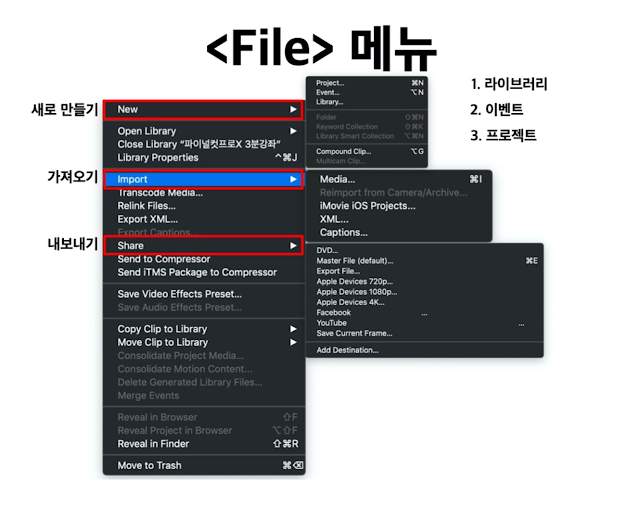


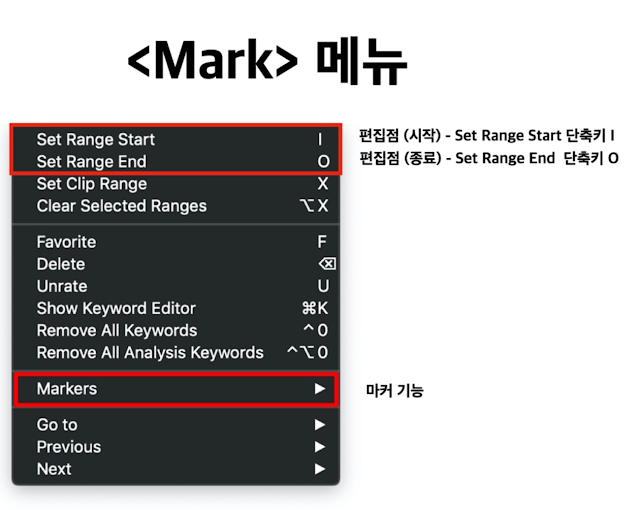




댓글
댓글 쓰기